Hogyan kapcsoljuk ki a tűzfal Windows a tűzfalat
Mindannyian hallott olyan dolog, mint a tűzfal, de nem mindenki tudja magyarázni, hogy mit jelent. Úgy tűnik, jól, jelenleg a PC ilyen típus, nos, hadd „élő”, amit az érintése? Ahn, nem! Meg kell érteni azt! Miért? Igen, ha csak azért, mert ez egy beépített funkció a számítógép. És ráadásul nagyon hasznos! Tehát, megismerjük őt jobban. Tűzfal - egyfajta immunrendszer, amely védi a számítógépet a jogosulatlan hozzáférés és hekker támadások ellen. Ő védi a hálózatot a támadás rosszindulatú programok és fájlok, és ha még mindig van egy hely a számítógépen, a tűzfal nem engedi őket az internet-hozzáférést, a korábban tájékoztatjuk a és blokkolja a fenyegetést. Tűzfal más nevek - tűzfal, vagy más néven a tűzfal, vagy más néven beépített védő a rendszerben. Mint már tudjuk, egy program, amely együtt Antivirus növeli a biztonságot a szoftver. De mint minden programot, akkor hajlamos arra, hogy hiba, és ki tudja húzni. Akkor felmerül a kérdés, hogy a Windows 7 tűzfal?
Hogyan lehet engedélyezni a Windows 7 tűzfal?
Számos módja van a tűzfal a Windows 7:
- Támogatása révén a központ;
- Köszönhetően a funkciók a Control Panel;
- Állítsa be a konfiguráció a rendszer;
- A menü használata „Szolgáltatások”;
- Segítségével firewall.cpl csapat.
Most minderről részletesebben:
1. Keresztül a Support Center. Ez a módszer a legegyszerűbb, hogy kihasználják őket kell tennie a következőket:
- A tálcán kattintson a felfelé mutató nyilat, és ezek közül a programok listája, meg a doboz, ez a „Support Center”;
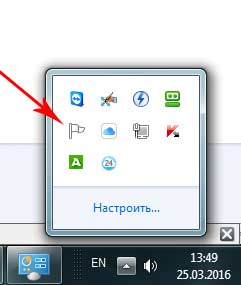
- Eszerint kattintson jobb egérgombbal, és válassza a „Megnyitás Support Center”;
- A „Biztonság”, akik ott „Hálózati tűzfal” ablakban keresse meg a szakaszt, és kattintson a gombra „aktiválása Now” található, amely az utca túloldalán.
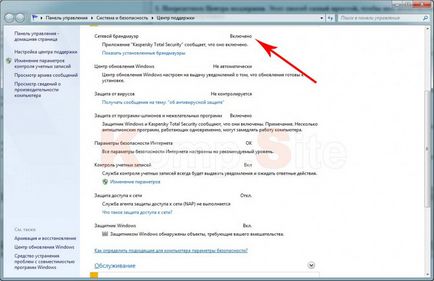
2. A Vezérlőpulton funkciókat. Ahhoz, hogy ezt a módszert használja, tegye a következőket:
- Válassza ki a „Control Panel”, miután rákattintott a „Start”;
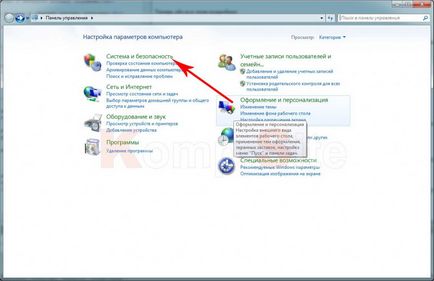
- Ide a menüben a „Rendszer és biztonság”, majd „tűzfal a Windows»;
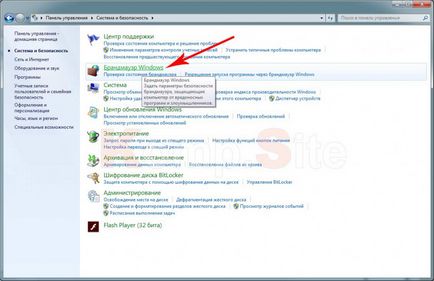
- A jobb oldalon a megjelenő ablakban válassza ki az elemet „engedélyezése vagy letiltása a Windows tűzfal”;
- Mi kapcsolja be a tűzfalat különböző hálózatok, és előtte minden opció kattintson az „OK” gombra.
3. Állítsa be a rendszer konfigurációs.
Ez a lehetőség akkor hasznos, ha a tűzfal be van kapcsolva, de nem működik. Végezze el az alábbi:
- „Start” menü megnyitásához;
- Keresi a mappák és fájlok levelet „Configuration” és válassza ki a „System Configuration”;
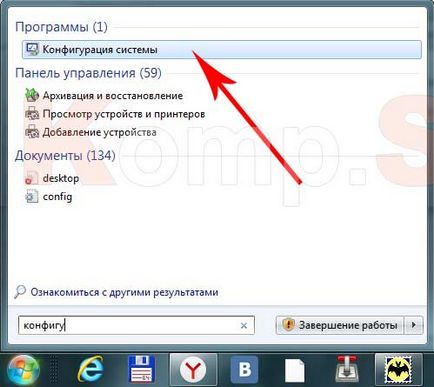
- Ebben az ablakban nyissa meg a lap „szolgáltatások”;
- A hatalmas listát, válassza ki a „tűzfal a Windows» és nézd meg az »Állapot« oszlopban. Ha van egy rekord, „Fizet”, aztán egy kullancs, közel a bejegyzés „tűzfal a Windows»;
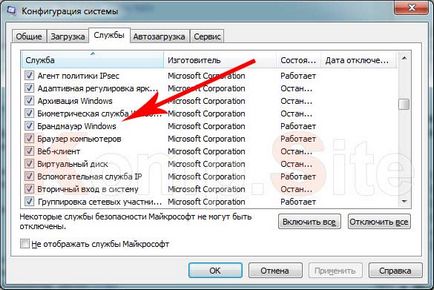
- Ezután kattintson az „Apply” gombra. És biztos, hogy a rendszer újraindításához.
4. A menü használata „Szolgáltatások”. Ezzel a módszerrel az alábbiak szerint:
- Kattints a jól ismert „Start” a listáról, válassza a „Minden program”;
- Ezután keresse meg a mappát „Standard”, és keresse meg a „Run”;
- Összhangban kérni services.msc parancsot, majd az „OK”;

- Volt egy ablak „Services”, amelyben egy hatalmas listát, válassza ki a „tűzfal a Windows»;
- Eszerint kattintson jobb egérgombbal, és válassza a lehetőségek „Run”;
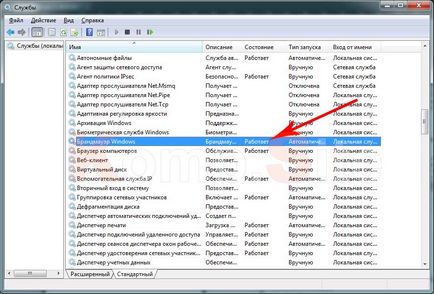
- Miután módosítja az „Állapot” oszlopban kell egy bejegyzést a „munka”.
5. firewall.cpl csapat. Ehhez tegye a következőket:
- Tolja a megadott "Start" szekvencia "All Programs", "kiegészítők", "Run";
- Tegyünk firewall.cpl és kattintson «Enter»;

- „Firewall Ablakok» kinyitotta az ablakot előtte »Update tűzfal beállításait«, majd a »Ajánlott beállítások használata«.
Ha azt szeretnénk, hogy győződjön meg, hogy a munka bármely változás a tűzfal, akkor válassza a „Speciális beállítások”, majd a „Tulajdonságok”, és lehet, hogy megváltozik.
Hogyan lehet kikapcsolni a Windows 7 tűzfal?
Általános szabály, hogy a tűzfal mindig be van kapcsolva, de vannak helyzetek, amikor le kell töltenie az internetről néhány fájlt vagy programot, majd meg kell tiltani ezt az eszközt, mert nem adja meg a lehetőséget, hogy letölt egy tesztelt terméket, noha letölthető dokumentum tesztelték Antivirus „a tetű”. És azt is, ha telepítve van a számítógépen beépített anti-vírus tűzfal, akkor annak érdekében, hogy elkerüljék a konfliktust, a Windows tűzfal is ajánlott kikapcsolni.
Tehát, nézzük meg, hogyan kell letiltani a tűzfalat a Windows 7. Ehhez a következőket kell tennie:
- Nyissa meg a „Start” és válassza ki a „Control Panel”;
- Ezután lépjen a menü „Rendszer és biztonság”, ahol kiválasztása „tűzfal a Windows»;
- A bal oldalon az ablak választhatja a „engedélyezése vagy letiltása a Windows tűzfal”;
- Ezután az otthoni hálózat és a nyilvános hálózat beállításait kullancs ellen elem „Windows tűzfal kikapcsolása (nem ajánlott)” és az az ablak alján kattintson az „OK” gombra a változtatások mentéséhez.
Úgy tűnik, hogy a tűzfal ki van kapcsolva, minden, amit akar, de a Windows tűzfal szolgáltatás még mindig fut. A kikapcsoláshoz meg kell tennie a következő lépéseket:
- Utunk kezdődik a „Start” gombra, majd a „Control Panel”;
- Menj a „Rendszer és biztonság” című részben, majd megy a „Administration”, és végül megkapta a „Szolgáltatások”;
- A listából válassza ki a „Firewall a Windows» és a jobb gombbal abba a működését, ha megnyomja a »Stop«;
- Ismét nyomja meg a jobb egérgombbal, és válassza ki a „Tulajdonságok”;
- Egy nyitott fület, a paraméter mellett „Indítás típusa” válassza ki a „Disable”;
- Minden tartsa lenyomva az „OK”.
És most nézd, hogy a Windows tűzfal ki van kapcsolva, a szolgáltatások, a rendszer konfiguráció:
- "Start", kattintson. Összhangban kereső programok és fájlok levelet „Configuration”;
- Nyissa meg a „System Configuration” és válassza ki a lap „szolgáltatások”;
- A lista tartalmazza a Windows tűzfal, és távolítsa el a kullancsot;
- Kattintson az „Apply” gombra.
Hogyan lehet engedélyezni a Windows tűzfal 10?
A Windows 10, a program mindig, de aztán már nem működik, akkor kell aktiválni. Szóval, hogyan kell megnyitni a Windows tűzfal 10? Ez segít a következő nyilatkozatot teszi:
- Mi fellebbezést a „Start” gombra, majd menjen a „Control Panel”;
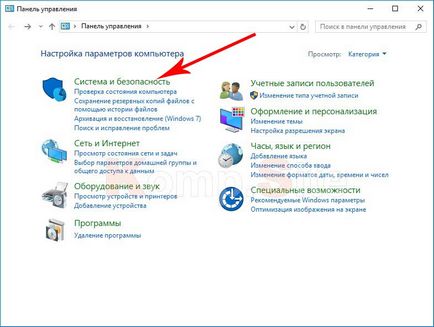
- Indítsa el a „Windows tűzfal” a bal oldalon az ablak, válassza ki a „engedélyezése vagy letiltása a Windows tűzfal”;
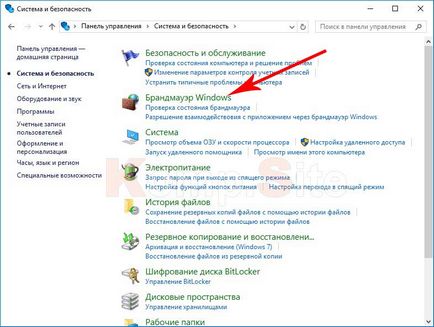
- Mi kapcsolja be a tűzfalat minden hálózati (magán és állami), azáltal, hogy előtte rekord „Tűzfal engedélyezése a Windows» jelzést;
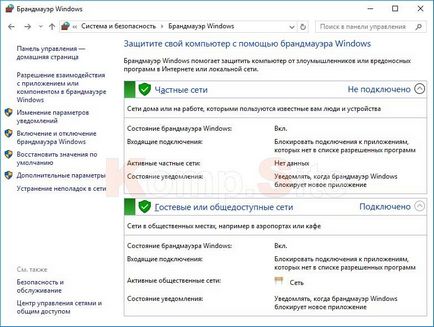
- És erősítse meg a módosításokat, nyomja meg a „OK” gombot.
Azt is ki van kapcsolva kell.
Összefoglalva, szeretnék tanácsot, ne tiltsa le a tűzfalat nélkül hosszú ideig, kivéve persze ha nincs alternatív programot. Végtére is, így vagy úgy, akkor üzembe a számítógépet veszélyezteti.